ВУЗ: Не указан
Категория: Не указан
Дисциплина: Не указана
Добавлен: 26.04.2024
Просмотров: 14
Скачиваний: 0
ВНИМАНИЕ! Если данный файл нарушает Ваши авторские права, то обязательно сообщите нам.
Рисунок 1.5 – Принцип печати.
Вот и выходит, что один пиксель монитора соответствует нескольким десяткам точек на принтере. Поэтому для фотопечати разрешение принтера должно быть никак не меньше 4800 х 1200. Принтер с разрешением 1200 х 1200 подойдет для печати графиков и презентаций, но при печати фотографий будут заметны точки.
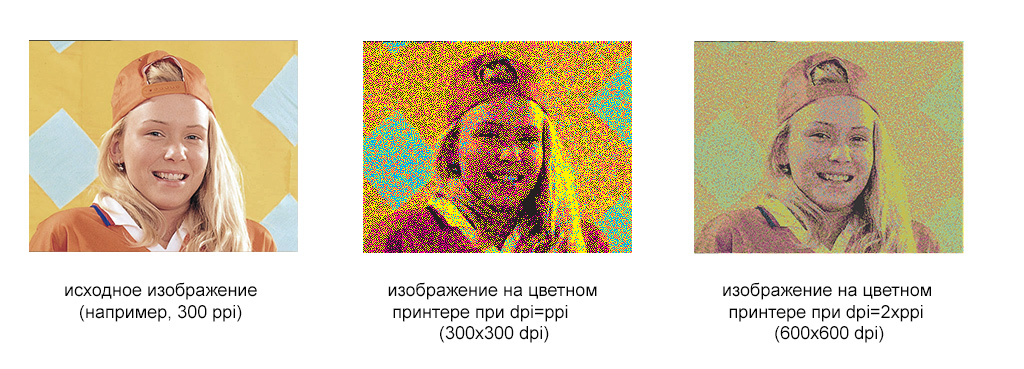
Рисунок 1.6 – Типы печати на разной чувствитльности.
Во-первых, сканеры в большинстве МФУ имеют малую глубину резкости и не очень хорошую цветопередачу. Если вы хотите отсканировать изображение без искажений, вам потребуется профессиональный сканер.
Во-вторых, большинство цветных изображений формируется точками нескольких цветов. Даже при максимальном разрешении профессионального сканера вы получите картинку, отличающуюся по качеству от исходника. Во многих бытовых сканерах каждый пиксель оцифрованного изображения представляет собой усредненный цвет на некотором участке. Фактически происходит размытие изображения.
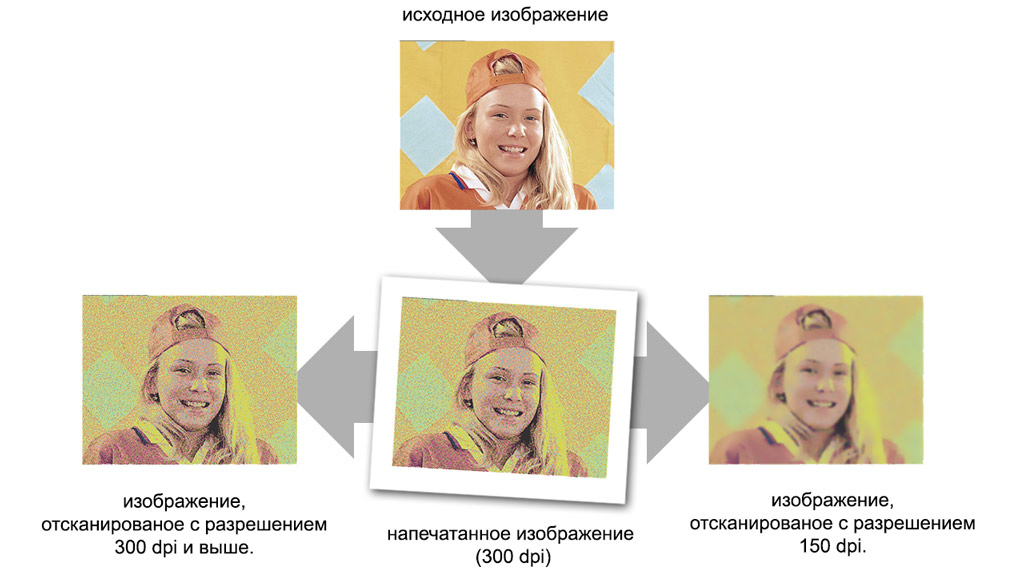
Рисунок 1.7 – Принцип печати на разной чувствительности.
При последующей печати этого изображения каждый пиксель снова формируется из множества точек разных цветов. Качество картинки еще больше снижается.
В-третьих, «зашитая» в бытовые МФУ программа, передающая изображение от сканера на принтер, довольно примитивна. Иногда перед копированием можно менять контрастность и цветность изображения, но зачастую нет и этого. Изображение преобразуется с базовыми, раз и навсегда записанными настройками. Чтобы «выжать» максимум качества при копировании, имеет смысл отсканировать изображение, подготовить его в графическом редакторе и распечатать.
Количество картриджей
В идеале, чтобы каждый пиксель на экране соответствовал одной точке на бумаге, в принтере должно быть 16 миллионов картриджей с краской разных оттенков. Именно такую глубину цвета TrueColor имеют большинство мониторов. Это, конечно же, нереально. Но даже небольшое повышение числа базовых цветов принтера улучшит качество изображения.

Рисунок 1.8 – Различия количества цветов принтеров с СНПЧ.
Особенно эффект заметен на фотографиях — полутона становятся мягче, само изображение — четче. Поэтому увеличивают количеств цветов обычно на фотопринтерах.
Чем больше картриджей, тем дороже принтер. Поэтому в бюджетных моделях картриджей всего два — черный и цветной, содержащий в себе сразу три емкости с краской.

Рисунок 1.9 – Картридж.
Один картридж на три краски дешевле, чем три отдельных картриджа. Но если в «многоцветном» картридже кончается краска одного цвета, он становится непригодным — даже если оставшиеся емкости еще не опустели. Так что дешевые цветные принтеры в итоге могут серьезно ударить по кошельку.
Основные технические характеристики
-
Поддержка печати разными цветами. -
Возможность работы по сети, поддержка Wi-Fi. -
Скорость печати за одну минуту. -
Время выхода первого листа. После отправки на печать МФУ должно прогреть сначала печку для начала работы. На это может потребоваться от 5 до 15 секунд. -
Максимальный месячный объем печати. -
Вместимость лотка для бумаги. -
Стоимость обслуживания и расходных материалов (картриджей, тонера, красителей). -
Наличие сортировщика распечаток. -
Внешний вид и размеры.
2 СПЕЦИАЛЬНАЯ ЧАСТЬ
2.1 Неисправности МФУ и их диагностика
Время от времени владельцы принтеров встречаются с неисправностями. Большинство людей самостоятельно приобрели личный опыт в устранении мелких огрехов такого аппарата. Как показывает практика, частой причиной нежелания принтера работать, может быть сбой программного обеспечения либо мелкая неисправность по механической части, которое можно устранить самостоятельно, без обращения за помощью к специалисту.
Рассмотрим основные коды ошибок принтера Canon.
• Е02 – нет бумаги или она не подается.
• E03 – загрузите бумагу в лоток повторно.
• E04/05 – картридж установлен не верно. Проверьте правильность установки прибора.
• E07 — картридж вставлен в принтер не до конца. Правильно установите чернила.
• E09 – цифровая камера не отвечает. Вероятно, устройство не совместимо с этой моделью принтера.
• E13 – картридж не отвечает или чернила на минимальном уровне. Следует заправить картридж и перезапустить аппарат.
• E16 – закончились чернила в устройстве.
• E19 – не отвечает устройство, подключенное через USB. Следует отключить концентратор и подключить устройство напрямую.
• E31 – связь с компьютером пропала. Выключите и включите оборудование повторно. Если ошибка не решена, используйте другой кабель.
• E32/33 – проблема со сканером.
• E46 — карта памяти извлечена. Вытащите и вставьте карту заново.
• E50 — ошибка сканирования, неправильная работа головки. Требуется произвести выравнивание печатающей головки.
• E52/53 – проверьте, чист ли сканер, так как проблема в ошибке санирования.
Струйные принтеры отличаются сравнительно неплохим качеством печати, невысокой стоимостью и простотой в эксплуатации. Поэтому они наиболее часто встречаются у пользователей и именно на их примере мы будем рассматривать особенности ремонта.
Наиболее же качественный оттиск можно получить при помощи лазерного принтера. Принцип его работы базируется на том, что специальный лазер создаёт на фотобарабане области напряжения, соответствующие будущему изображению. К этим областям "прилипает" порошок, который переносится на бумагу и закрепляется за счёт нагревания в небольшой печке:
Основное преимущество лазерной печати перед струйной в том, что чернила при попадании на них воды или влаги не расплываются и не выгорают на солнце. Соответственно отпечаток хранится дольше без потери своего качества.
Ошибка е5 на МФУ Сanon
Такая ошибка появляется, когда устройство не признает картридж. Второй вариант неисправности связан с нарушением контакта между схемами картриджа и принтера. Сначала попробуйте почистить разъемы, что возможно решит проблему. Если не помогло, выполняем следующий ряд действий.
1. Подключите устройство к сети.
2. Нажмите — STOP / RESET.
3. Удерживая кнопку STOP / RESET, нажмите на кнопку ON / OFF.
4. Удерживая кнопку ON / OFF, отпустите STOP / RESET.
5. Проверьте, мигает ли световой индикатор, и нажмите дважды STOP / RESET.
6. Отпустить все кнопки и заново подать питание на МФУ.
Используйте только блок питания, который соответствует требованиям указанного напряжения. Невыполнение
этого требования может привести к пожару или поражению электрическим током.
-
Данное устройство совместимо с напряжением от 220 до 240 В переменного тока и частоте 50/60 Гц
-
Не используйте шнуры питания, отличные от поставляемого с устройством, поскольку это может стать причиной -
пожара или поражения электрическим током. -
Кабель питания из комплекта поставки рассчитан на использование с данным устройством. Не подключайте этот -
кабель питания к другим устройствам. -
Не изменяйте, не тяните, не сгибайте или не выполняйте любые другие действия, которые могут повредить шнур -
питания. Не ставьте тяжелые предметы на шнур питания. Повреждение шнура питания может привести к пожару -
или поражению электрическим током. -
Не подсоединяйте вилку шнура питания к розетке и не отсоединяйте ее мокрыми руками, поскольку это может -
стать причиной поражения электрическим током. -
Не используйте удлинители или разветвители подключаемые сетевые фильтры с устройством. Это может привести к пожару или поражению электрическим током. -
Не сматывайте шнур питания и не завязывайте его узлом, это может стать причиной пожара или поражения электрическим током. -
Вставляйте вилку шнура питания в розетку до упора; несоблюдение этого правила может привести к пожару или -
поражению электрическим током. -
Вытащите вилку полностью из электрической розетки во время грозы. Невыполнение этого требования может привести к пожару, поражению электрическим током или повреждению устройства.
Принтер и СНПЧ
Часто пользователи, чтобы постоянно не возиться с перезаправкой картриджей, ставят на свои принтеры системы непрерывной подачи чернил (сокращённо СНПЧ) или по-народному "бесперебойку".
СНПЧ представляют собой резервуары с краской, подключённые посредством полиуретановых трубочек к картриджам, которые за счёт постоянного подсоса непрерывно поставляют чернила в чернильницы нужного цвета. Всё, что нужно делать пользователю – периодически доливать краску в резервуары:
СНПЧ, несомненно, вещь удобная, но есть в ней пара минусов. Во-первых, расход краски во время простоя увеличивается за счёт протекания, а значит, быстрее заполняется абсорбер. Во-вторых, при использовании "бесперебойки" возрастает нагрузка на картридж и увеличивается его износ.
Наконец, на некоторых моделях принтеров установка СНПЧ производится не всегда удачно, что может привести к выходу из строя как самого устройства подачи краски (обычно рвутся трубки и заливают весь принтер внутри), так и к клину каретки.
Если порвалась трубка, то решить проблему можно только её заменой и чисткой всего принтера. Однако, чаще трубки, перегибаясь, клинят передвижение каретки. Это вызывает ошибку E22 или P02.
Чтобы её устранить нужно открыть крышку принтера и внимательно посмотреть, в каком месте именно перегибается шлейф подачи чернил. Скорее всего, это происходит примерно в том месте, где каретка находится в центральном положении или чуть левее – там изгиб трубок максимальный.
Если ситуация именно такая, то Вам достаточно будет дополнительно зафиксировать шлейф подачи краски, например, при помощи скотча. Однако, смотрите, чтобы не наделать дополнительных перегибов. Для этого несколько раз плавно проведите каретку по всей длине направляющей, наблюдая за тем, где и как изгибаются трубки и не мешают ли они движению.
Для поддержания аппарата в надлежащем состоянии регулярно протирайте корпус аппарата, особенно вокруг вентиляционных отверстий.
-
Перед чисткой отключите питание и выньте вилку питания из сетевой розетки. В противном случае, это может привести к возгоранию или поражению электрическим током. -
Периодически извлекайте вилку питания из розетки и прочищайте ее сухой тканью, чтобы удалить пыль и грязь.
-
Скопившаяся пыль может впитывать влагу, имеющуюся в воздухе, которая может привести к пожару при контакте -
с электрооборудованием. -
Используйте влажную, хорошо отжатую ткань для чистки устройства. Смачивайте тряпки для уборки только водой. -
Не используйте спирт, бензолы, растворители для краски или другие огнеопасные вещества. -
Не используйтепапиросную бумагу или бумажные полотенца. Если эти вещества вступают в контакт с электрическими деталями внутри устройства, они могут генерировать статическое электричество или привести к пожару, или поражениюэлектрическим током. -
Периодически проверяйте шнур и вилку питания на наличие повреждений. Проверьте устройство на наличие -
ржавчины, вмятин, царапин, трещин или чрезмерного выделения тепла. Использование плохо поддерживаемого -
оборудования может привести к пожару или поражению электрическим током.
-
Выключите аппарат и отсоедините шнур питания от розетки.
При выключении аппарата данные, ожидающие в очереди печати, удаляются. Факсы, которые были получены с помощью функции Memory Reception, факсы, ожидающие в очереди на отправку, и отчеты, которые были автоматически напечатаны после отправки и получения факсов, не удаляются.


